Kindle non si carica: 12 soluzioni semplici
5 minuto. leggere
Edizione del
Leggi la nostra pagina informativa per scoprire come puoi aiutare MSPoweruser a sostenere il team editoriale Per saperne di più
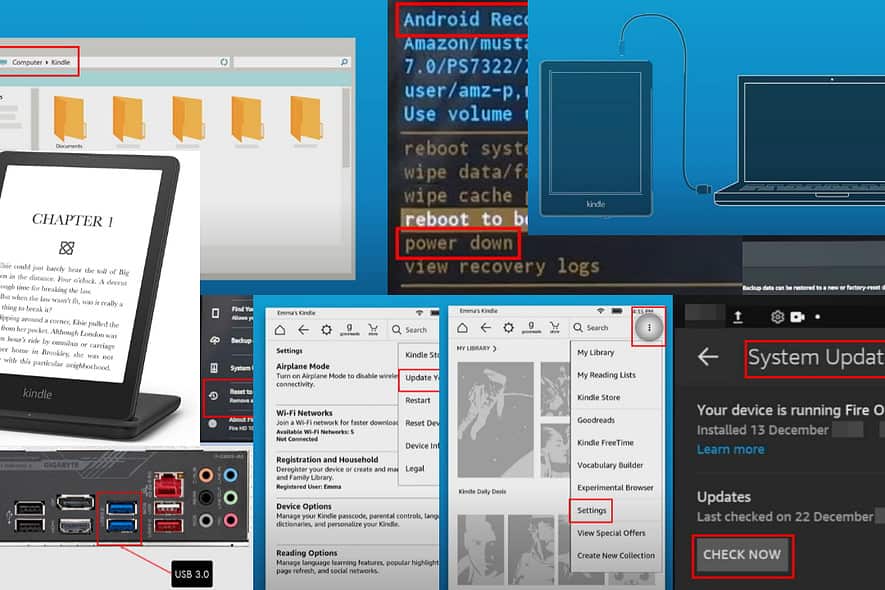
Il tuo Kindle non si caricherà quando il caricabatterie non è collegato correttamente o è incompatibile. Potrebbero anche esserci problemi software o hardware più complessi. Vuoi sistemarlo da solo? Quindi, continua a leggere!
Soluzione 01: utilizzare un adattatore da viaggio e un cavo diversi
Se il tablet Kindle Fire o il lettore di eBook non si carica con il supporto e il cavo di ricarica esistenti, provane uno diverso. Di solito è possibile utilizzare qualsiasi cavo micro USB e USB-C.
Assicurati comunque che la potenza nominale sia superiore a 9 Watt per Kindle Paperwhite di 11a generazione e inferiore a 9 Watt per i dispositivi Kindle Paperwhite di 10a generazione o precedenti.
Soluzione 02: utilizzare un caricabatterie Amazon Qi
Se il Kindle supporta la ricarica wireless definita dallo standard di ricarica Qi, utilizza un dispositivo prescritto da Amazon. Ad esempio, puoi dare un'occhiata a questo prodotto:
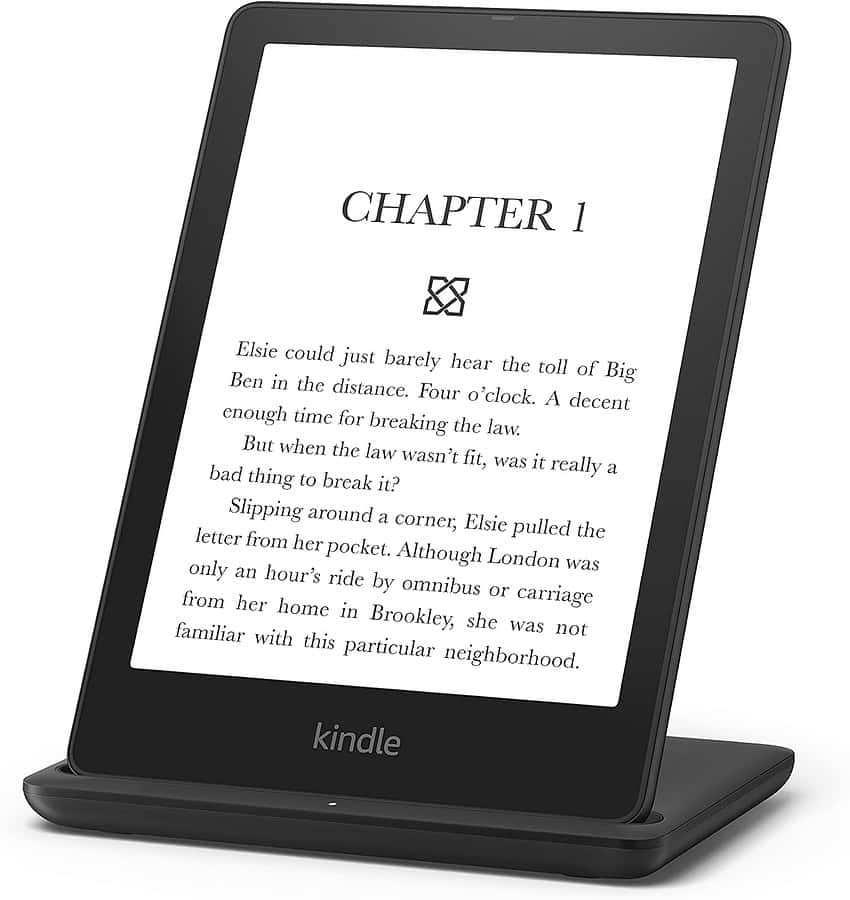
Realizzato per Amazon, dock di ricarica wireless per Kindle Paperwhite
Soluzione 03: utilizzare una presa a muro alternativa
Testare la presa a muro con un altro dispositivo di ricarica. Se non funziona, utilizza una presa di corrente diversa per caricare il Kindle.
Soluzione 04: utilizzare le porte USB 3.0 su un PC
Se di solito utilizzi le porte USB 2.0 per caricare il tuo Kindle, potrebbe non assorbire abbastanza energia. Utilizzare invece USB 3.0.
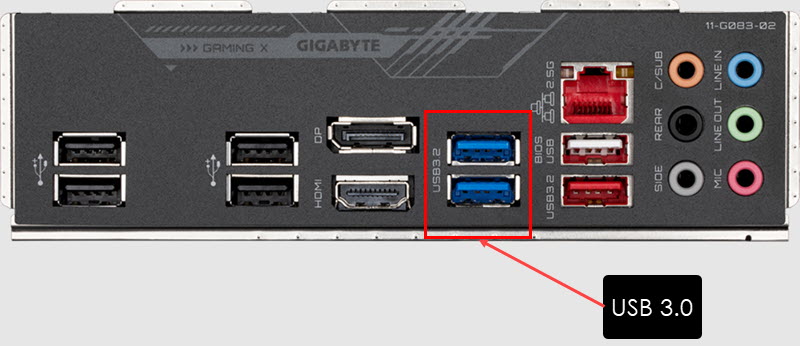
Queste porte sono dotate di un isolante blu. Su alcuni laptop e desktop, potresti anche vedere l'indicatore USB 3.0 SS.
Soluzione 05: pulisci la porta USB del Kindle
Utilizza un batuffolo di cotone per pulire la porta micro o USB-C del dispositivo. Non spingere o pulire bruscamente però. Puoi anche utilizzare un aspirapolvere con la spazzola o l'accessorio più piccolo per rimuovere tutti i detriti dalla porta.
Soluzione 06: rimuovere la copertura del tablet
Alcune coperture per tablet Kindle e lettori di eBook scadenti sono troppo spesse. La distribuzione non uniforme del materiale di copertura potrebbe impedire al cavo USB di collegarsi perfettamente alla porta del dispositivo. Quindi, rimuovi la cover e prova a caricare il tuo dispositivo.
Soluzione 07: tocca delicatamente sul retro e sulla cornice
- Collega il tablet Kindle a un adattatore da viaggio funzionante.
- Capovolgi il dispositivo sul retro.
- Tocca delicatamente i bordi, la metà superiore, il centro e la metà inferiore del dispositivo.
- Ogni volta, dopo aver toccato, controlla se l'indicatore di carica si accende o meno.
- Ora capovolgilo sulla parte anteriore e tocca leggermente la cornice inferiore del dispositivo.
Se noti che la ricarica funziona dopo aver toccato la batteria, potrebbe esserci un collegamento allentato tra la batteria e il suo alloggiamento.
È necessario portarlo presso un centro assistenza Amazon per richiedere i servizi di garanzia o qualsiasi centro assistenza mobile e tablet se non è coperto da garanzia.
Soluzione 08: controlla gli aggiornamenti del sistema operativo
Tablet Kindle Fire
- Vai sul tuo tablet Kindle Home screen.
- Trovare il Impostazioni profilo app e aprirla. Sembra una ruota dentata.
- Scorri verso il basso per trovare Opzioni periferica e toccalo.
- Ora individua e accedi Aggiornamenti di sistema nella schermata Opzioni dispositivo.
- Clicca il Controlla adesso pulsante per cercare gli ultimi aggiornamenti.
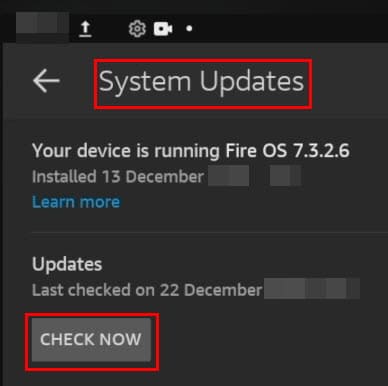
- Il dispositivo potrebbe chiederti di riavviarlo una volta scaricati e installati gli aggiornamenti.
Lettori di eBook Kindle
- Scaricare la appropriato Aggiornamento software del lettore di eBook Kindle da Amazon.
- Collega il lettore di eBook Kindle a un PC utilizzando un cavo USB.
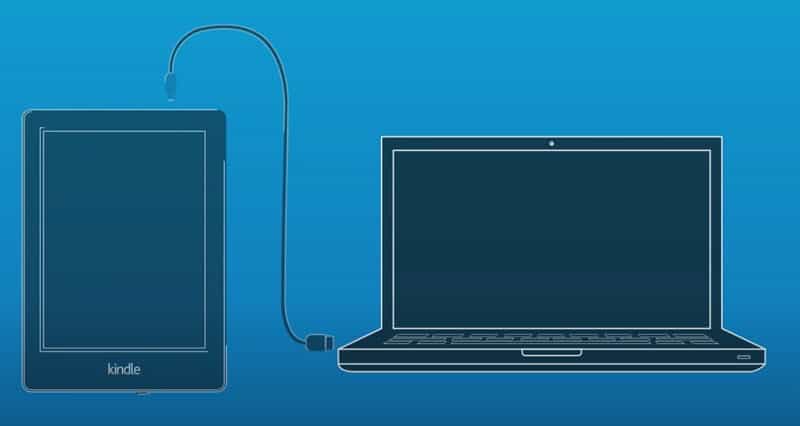
- La memoria interna del Kindle verrà visualizzata come memoria USB esterna su Questo PC > Dispositivi e unità .
- Apri l'unità e incolla l'aggiornamento software al suo interno.
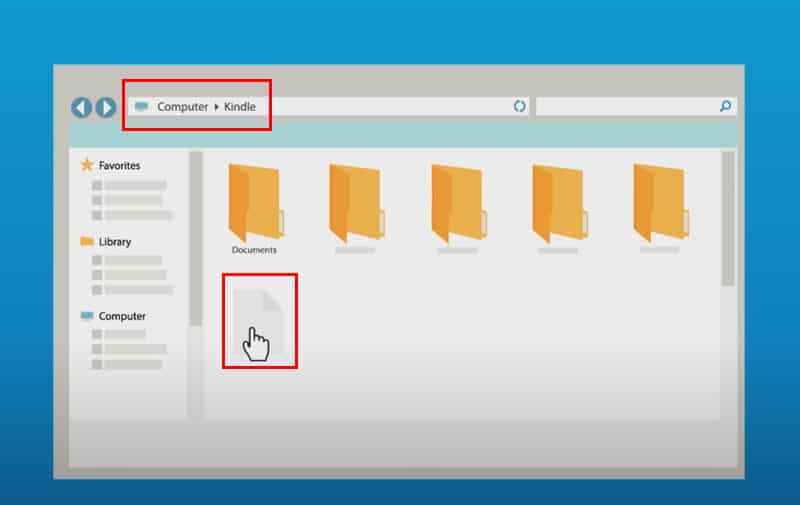
- Scollega il Kindle.
- Vai su Kindle Home screen.
- Clicca il tre punti verticali menu nel angolo in alto a destra dello schermo.
- Scegli Impostazioni profilo dal menu di scelta rapida.
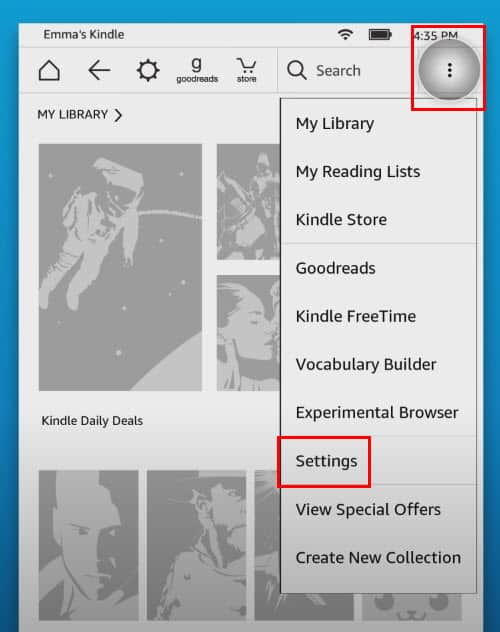
- Tocca nuovamente il tre punti verticali menu attivo Impostazioni profilo e tocca Aggiorna il tuo Kindle.
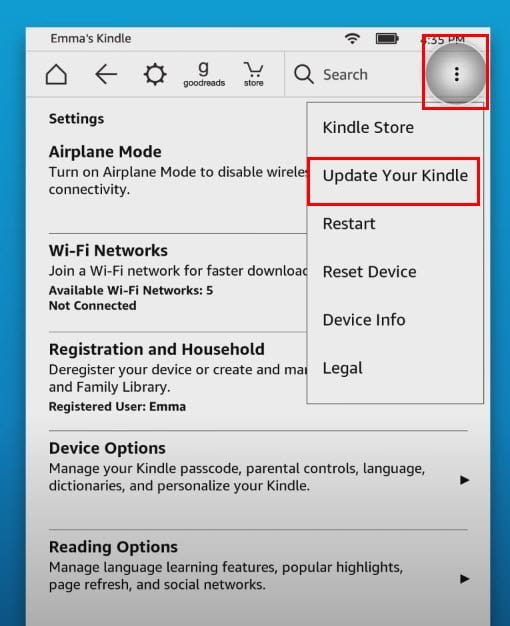
- Rubinetto OK nella finestra pop-up successiva per avviare il processo di aggiornamento.
Se l' Kindle non si accende, puoi ignorare questo metodo e passare alle successive idee per la risoluzione dei problemi riportate di seguito.
Soluzione 09: riavvia Kindle
- Tenere premuto il tasto Sonno/Sveglia/Alimentazione pulsante fino a quando lo schermo del dispositivo diventa scuro.
- Rilascia il pulsante.
- Il dispositivo dovrebbe tornare alla modalità Home screen stessa.
- Se non preme il Sonno/Sveglia/Alimentazione una volta.
Soluzione 10: utilizzare il bootloader del sistema operativo Fire
Si tratta di un metodo avanzato di risoluzione dei problemi in cui si esegue uno spegnimento pulito del dispositivo dal firmware del dispositivo.
- spegnere il tablet Kindle.
- Attendi 10 secondi.
- Ora, tieni premuto il pulsante Volume su ed Accensione pulsanti fino a quando non viene visualizzato il file Monogramma di Amazon.
- Lascia andare le chiavi.
- Usa il Volume su ed giù tasti per selezionare Spegnimento.
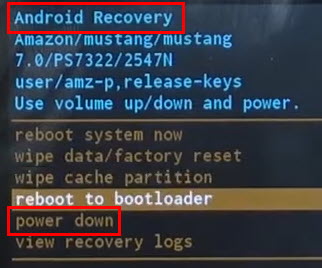
- Premere il tasto Potenza per confermare l'azione.
Soluzione 11: ripristino delle impostazioni di fabbrica del Kindle
Lettore di eBook Kindle
- Quando sul Home screen, clicca il tre punti menu.
- Scegli Impostazioni profilo.
- Nella finestra successiva, tocca Opzioni periferica.
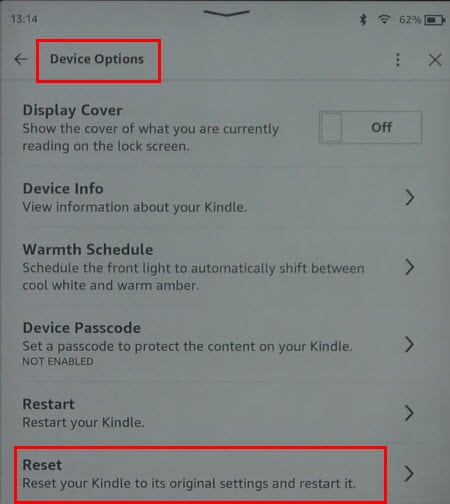
- Rubinetto Reset.
Nota: Questo processo cancellerà tutti i documenti e i file aggiunti al dispositivo. Amazon annullerà anche la registrazione del dispositivo dal tuo account.
Kindle Fire
- Accedi al Kindle di Amazon Impostazioni profilo app.
- Vai su Opzioni periferica > Ripristinare il backup e abilitare la funzione.
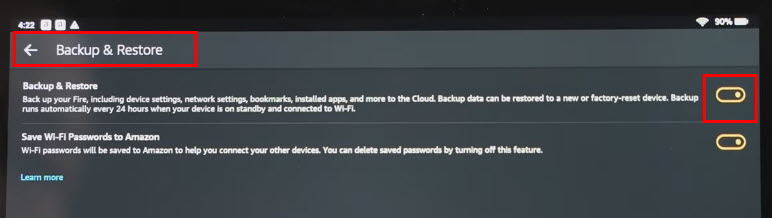
- Una volta eseguito il backup del dispositivo, torna a Impostazioni profilo.
- Ancora una volta, accesso Opzioni periferica e tocca Ripristina i valori di fabbrica.
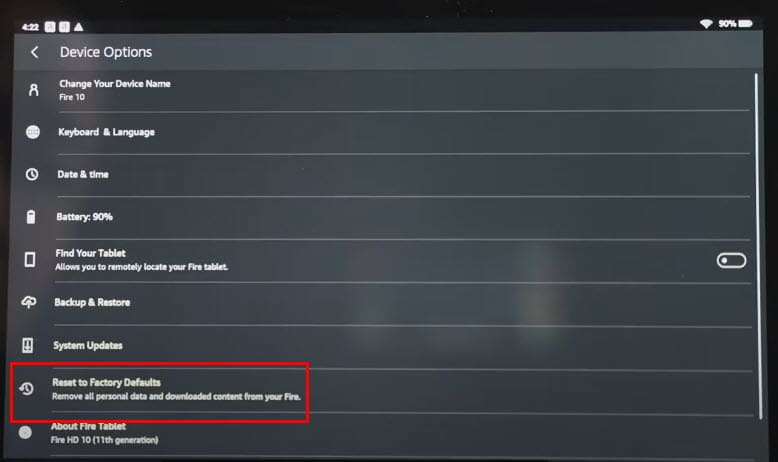
- Inserire il Password di blocco dello schermo.
- Rubinetto Reset di nuovo sul Ripristina i valori di fabbrica messaggio di avviso.
- Il tablet si riavvierà e mostrerà la schermata di selezione della lingua.
- Ora collegalo al cavo USB per la ricarica.
Nota: Ripristina i valori di fabbrica rimuove tutte le informazioni sull'account, le configurazioni di rete e le impostazioni Wi-Fi. Elimina anche app e file di terze parti. Quindi, esegui questo passaggio solo se comprendi i rischi.
Soluzione 12: contattare l'assistenza
Se il tuo tablet Amazon Kindle Fire o il tuo lettore di eBook Kindle è in garanzia, puoi contattare l'assistenza per le richieste di garanzia. Ecco i link che puoi utilizzare:
Letture realizzate:
Quindi, ora sai cosa fare quando il tuo Kindle non si carica. L'articolo è stato d'aiuto? Condividi il tuo feedback nella casella dei commenti!








